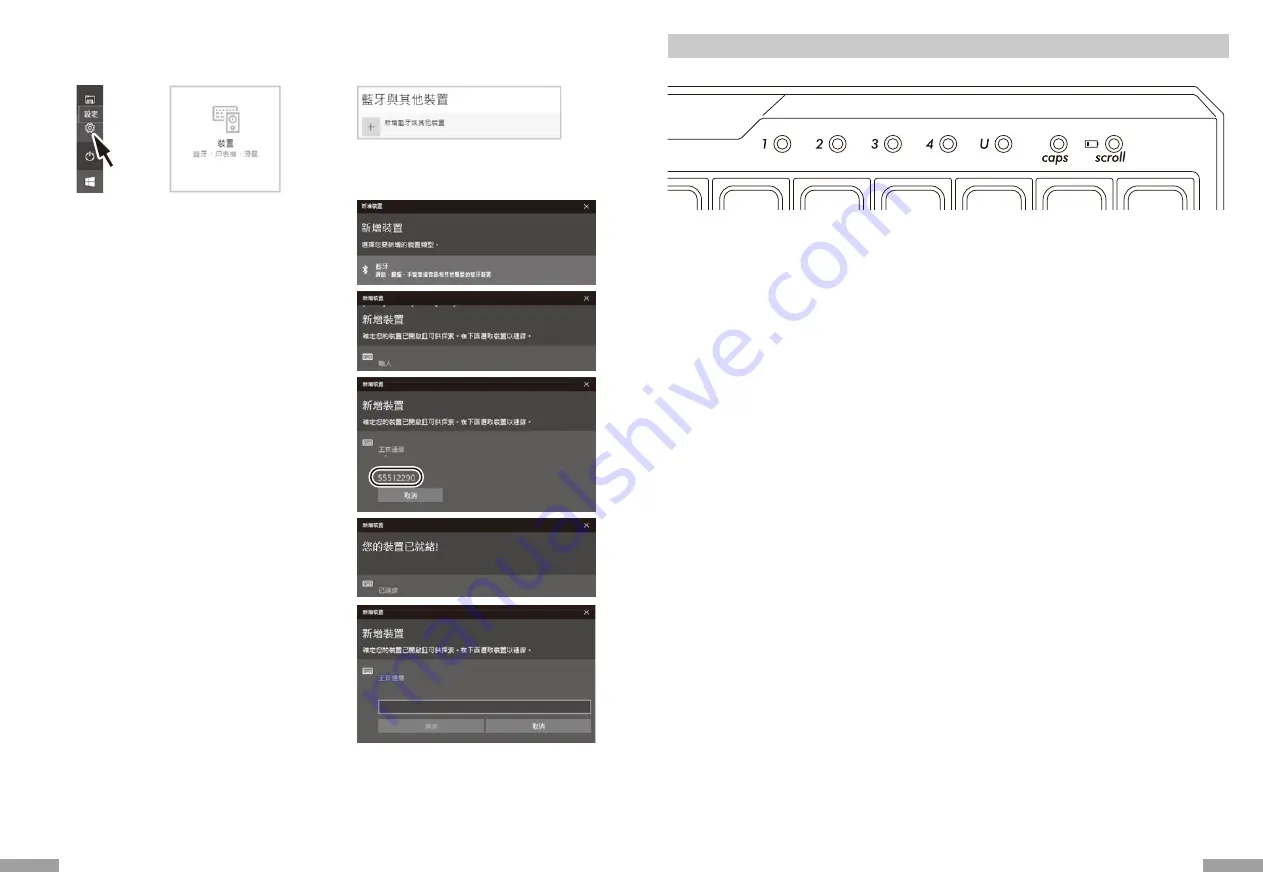
3.
1.
2.
可在Bluetooth設定鈕①~④之中,選擇未被登錄的按鈕,然後依步驟②進行登錄。
USB連接與藍牙連接的優先順序與關係
USB連接始終優先於藍牙連接。
刪除登入的裝置訊息
要刪除個別登錄時,請長按要刪除的設定鈕2秒鐘。
登錄被刪除後,可開始搜尋新裝置並進行配對。
如果要中止配對,可再按一次按鈕取消配對。
要刪除所有裝置登錄時,請確定鍵盤已供電,並同時長按“FN鍵+ Tab鍵”2秒以上,Bluetooth設定鈕①~④的LED將同時亮燈,即刪除登錄。
從目前登入裝置訊息變更為另一個登入鍵
請同時從鍵盤端和裝置端移除登錄訊息,且必須重新註冊登錄到一個新的按鍵。請參考「刪除登入的裝置訊息」和「【步驟③】第2台以後的設定」。
Bluetooth裝置已斷開連接,或無法再連線的情況
若使用筆電,Bluetooth的電源管理設定在省電模式時,萬一連線中斷,則可能無法再次連接,請於電腦裝置管理員變更Bluetooth“電源管理"的設定。
【步驟③】第2台以後的設定(最多可設定4台)
變更已連接的裝置
請在Bluetooth設定鈕①~④之中,按下要連接之按鈕進行裝置登錄。
*未登錄裝置的按鈕,或鍵盤未供電,即使按下也不會有反應。
◆ 變更與刪除藍牙裝置
其他注意事項
• 當藍牙連接並使用電池供電,從開始清單重新啟動電腦。電腦啟動後,在鍵盤任意按下一個按鍵,將能自動重新連接。(模式1)
• 當藍牙連接並使用USB從個人電腦的USB端口供電,從開始清單重新啟動電腦。電腦啟動後,在鍵盤任意按下一個鍵,將能自動重新連接。(模式2)
有關模式1和模式2,藍牙重新連接成功時,配對LED燈(藍)和低電量顯示LED燈(紅)兩邊同時閃爍3次。
• 藍牙連接中,並透過個人電腦的USB端口使用USB供電,接著關閉電腦電源(關機);當再次開啟電源時,將被視為USB連接,因為有線連接是優先被認
定的。(模式3)
• 當藍牙連接中,一旦移除藍牙轉接器(藍牙傳輸器),若再次接上,在鍵盤按下任意鍵,將自動重新再連線。重新連接成功時,配對LED燈(藍色)和低電
量顯示LED燈(紅色)會同時閃爍3次。
• 多重選單開機系統環境下的動作
在多重選單開機系統環境下,一部個人電腦結合多個Windows OS作業系統,透過USB連接,然後進行BIOS設定,當選擇OS作業系統的啟動螢幕,
偶爾「↓鍵」可能無法正常運作。這是BIOS設定後的重新啟動,其原因是在當下系統的USB處於離線狀態,讓鍵盤不知道是藍牙或是USB狀態,所以按
鍵暫時失效要在讀取鍵盤數據之前,進入Windows系統,所以不是產品有缺陷。
如果無法選擇任何作業系統,請再次重新啟動。
當OS作業系統的選單啟動時,OS作業系統尚未被啟動,故仍無法建立藍牙連接模式,所以要使用USB連接來選擇OS作業系統。
根據電腦的多重開機選單環境,藍牙連接只有一個作業系統可以登錄/執行,登錄帳號不能出現在其他的作業系統。此外,無法使用藍牙裝置註冊按鈕
①∼④ 對個別的作業系統,進行分配和切換的設定。
例如)Windows7和Windows8已安裝雙開機環境下
從Windows7註冊藍牙裝置註冊按鈕①接受
從Windows8註冊藍牙裝置註冊按鈕②卻不被接受
此種情況下,必須先同時從鍵盤端和裝置端清除登錄訊息,接著重新開機,並選擇欲設定的作業系統,再重新執行連接(配對)設定作業。
4.
7.
8.
9.
PIN
10.
MINILA-R Convertible
MINILA-R Convertible
MINILA-R Convertible
MINILA-R Convertible
輸入
「MINILA-R Convertible」
的 PIN。
在「MINILA-R Convertible」上輸入此 PIN 並視需要按下 Enter。
從Windows 10的「設定」開始操作時
1. 請點擊開始選單的「設定」。
2. 請點擊「Windows設定」畫面的「裝置」。
3. 請點擊「+新增藍牙或其他裝置」。
4. 請點擊「新增裝置」的「藍牙」。
5. 開始搜尋附近的藍牙裝置。
6. MINILA-R Convertible變成配對模式。
7. 找到鍵盤,顯示「MINILA-R Convertible」時,請點擊它。
8. 從MINILA-R Convertible輸入畫面上顯示的PIN碼,並請按下Enter鍵。
9. 顯示「已連線」後,您的裝置已就緒。
10. 因超過配對時間或輸入錯誤,導致PIN碼輸入失敗,重新配對時,可能顯示
「輸入「MINILA-R Convertible」 的 PIN。」
滑鼠左鍵點擊輸入欄,用其他USB鍵盤或螢幕小鍵盤輸入自行訂定的4∼8位
數PIN碼。
點擊「連線」,以MINILA-R Convertible輸入相同的PIN碼,按「Enter」鍵。
配對開始,顯示「已連線」後,您的裝置已就緒。
43
42























